
PHP 편집자 Youzi는 오늘 WPS 문서에서 헤더를 삭제하는 방법을 소개할 것입니다. 이는 WPS 사무용 소프트웨어를 사용하는 많은 사용자가 직면하는 일반적인 문제입니다. 헤더를 제거하는 것은 어렵지 않습니다. 간단한 단계를 따르면 완료됩니다. 다음으로 이 기술을 쉽게 익힐 수 있도록 헤더를 삭제하는 구체적인 단계를 자세히 설명하겠습니다.
많은 분들이 글 전체의 헤더를 삭제하고 통일된 기획과 처리를 하게 되실 텐데요. 하지만 어떤 경우에는 특정 페이지의 헤더에 특별한 처리가 필요합니다. 그렇다면 어떻게 다른 페이지에 영향을 주지 않고 작업을 완료할 수 있을까요? 와서 배우세요!
단계 세부정보:
1. WPS를 사용하여 처리할 문서를 열고, 처리할 페이지를 선택한 다음 해당 페이지에 커서를 놓습니다. 여기서는 동일한 헤더로 세 페이지를 설정했으며 두 번째 페이지에서 헤더를 제거하겠습니다.

2. 메뉴 표시줄에서 "삽입"을 선택하고 "페이지 나누기" 아이콘을 선택한 다음 드롭다운 메뉴에서 "연속 섹션 나누기" 옵션을 선택하세요.

3. 선택이 완료되면 페이지 왼쪽 하단에 성공을 나타내는 섹션이 하나 더 표시됩니다.

4 이때 다음 페이지를 선택합니다. 즉, 처리할 페이지의 다음 페이지로 커서를 이동합니다. 예제에서는 세 번째 페이지입니다. 두 번째 단계와 동일한 작업을 수행하고 페이지에 "연속 섹션 나누기"를 추가합니다.
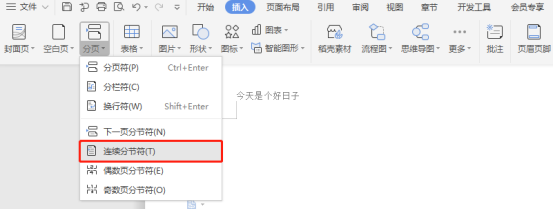
5. 추가가 완료된 후에도 커서는 여전히 페이지의 다음 페이지를 처리하고 있습니다. 이 예에서는 메뉴 표시줄에서 "머리글 및 바닥글"을 선택합니다.

6. 이때 위의 제목 표시줄에 "이전 섹션과 동일" 옵션이 선택되어 있는 것을 볼 수 있습니다. 이 상태를 취소하려면 클릭하세요. 예시에서는 두 번째 페이지에서도 "이전과 동일" 상태가 해제되어 처리됩니다.

7. 헤더에 있는 단어를 선택하면 해당 단어 처리, 삭제, 변경 등을 할 수 있습니다.

8. 마지막으로 헤더 처리가 완료된 후 위의 "닫기"를 클릭하면 작업이 완료됩니다.

위 내용은 WPS 문서에서 헤더를 삭제하는 단계에 대해 자세히 알고 계십니까?의 상세 내용입니다. 자세한 내용은 PHP 중국어 웹사이트의 기타 관련 기사를 참조하세요!